Xbox One コントローラーをおしゃれな新しいXbox Series XまたはXbox Series Sに接続する方法を知りたいですか? そうですね、あなたは幸運です。マイクロソフトは、ほぼすべての Xbox One アクセサリ (コントローラーを含む) が次世代ゲーム機で動作することを保証してくれたので、私たちの財布はそのことに感謝しています。
マルチプレイヤー ゲームに興味がある人にとって、これは素晴らしいニュースです。既に使用可能なコントローラをたくさん持っている場合に、新しいコントローラに余分なお金を投じる必要がなくなるからです。私たちは「初日」Xbox One コントローラーを Series X でテストしましたが、すべてが完璧に動作することを確認できました。
このコントローラーとコンソールの互換性は、特にPlayStation 5では、後方互換性のある PS4 ゲームをプレイするためにのみ PlayStation 4 コントローラーが使用でき、新しい PS5 ゲームをプレイすることはできないことを考えると、印象的であると同時に歓迎すべきことです。ブー、ソニー。
これですべてが確立されたので、Xbox One コントローラーを Xbox Series X または Xbox Series S に接続する方法を見てみましょう。
Xbox One コントローラーをケーブルで接続する方法

1.引き出しに数十本の Micro USB ケーブルが詰まっている場合 (私たちだけではありませんよね?)、信じられないほど迅速かつ簡単に接続できるようになります。Xbox One コントローラーを Xbox Series X または Series S に接続するだけで、それだけで十分です。
2.バッテリーが入っていない場合でも、Xbox One コントローラーを有線コントローラーとして使用できます。ワイヤレスで使用したい場合は、バッテリー (または公式の Xbox One プレイおよび充電キット) が入っていることを確認し、ケーブルを抜くだけです。
3.ケーブルを 1 回接続するだけで、その後のすべてのセッションでコントローラーが本体に魔法のようにペアリングされるため、その後は電源ボタンを押してコントローラーの電源をオンにするだけで準備完了です。
Xbox One コントローラーをワイヤレスで接続する方法

1. 電源ボタン(前面にある見逃せない円形の Xbox ロゴ) を長押しして、Xbox Series X または Series S 本体の電源を入れます。

2.同じことを行って、Xbox One コントローラーの電源を入れます。コントローラーの中央にある大きな Xbox ロゴの電源ボタン を押し続けます。

3.次に、選択した本体のペアボタンを押す必要があります。シリーズ X とシリーズ S の両方で、これはコンソール前面の USB ポートのすぐ隣にあります。
Xbox ロゴの電源ボタンが点滅し、ボタンが押されたことと、本体がアクセサリを検索していることを確認します。

4.本体のペア ボタンを押してから 20 秒以内に、Xbox One コントローラーのペア ボタンを押し続ける必要があります。コントローラーのこのボタンは、上部のバンパー ボタンの間、充電ポートの隣にあります。
数秒間押すと、コントローラーの中央にある Xbox ロゴ ボタンが点滅し、本体とペアリングされると点灯したままになります。このプロセスにはほんの少し時間がかかります。
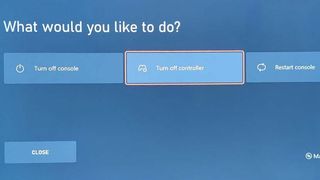
5.ペアリングしたら、最終的には本体、またはコントローラーのみの電源を切る必要があります。これは簡単です。コントローラーの中央の Xbox ロゴの電源ボタンを押し続けると、画面にいくつかのオプションがポップアップ表示されます。
ここから、本体の電源をオフにするか (コントローラーの電源も自動的にオフになります)、本体の電源をオンにしたままにする場合はコントローラーだけをオフにするかを選択できます。
左のジョイスティックでオプションを選択し、コントローラーの「A」を押して を選択すると、並べ替えが完了します。

6.上記の手順を実行すると、Xbox One コントローラーはSeries X または Series S 本体にリンクされたままになります。つまり、今後はXbox One コントローラーの電源ボタンを押し続けるだけで、本体の電源が自動的にオンになります。
今後、新しい本体に接続する場合は、上記の手順を再度実行してください。また、Xbox シリーズ X または Xbox シリーズ S 用にテレビを調整する方法に関するガイドも役立つかもしれません。
